Kas yra "Windows garso įrenginio diagramos izoliacija" ir kodėl jis veikia mano kompiuteryje?

Jei kaskart praleidžiate užduočių tvarkytuvę, galbūt pastebėjote ką nors vadinamą "Windows garso įrenginio diagrama" Izoliacija ", ir įdomu, kodėl kartais šiek tiek veržlės su sistemos išteklių naudojimu. Štai ką jis daro ir ką galite padaryti, jei taip nutinka.
SUSIJĘS: Koks yra šis procesas ir kodėl jis veikia mano kompiuteryje?
Šis straipsnis yra mūsų nuolatinės serijos dalis, paaiškinanti įvairius procesus, Task Manager, kaip "Runtime Broker", svchost.exe, dwm.exe, ctfmon.exe, rundll32.exe, "Adobe_Updater.exe" ir daugelis kitų. Nežinau, kokios yra šios paslaugos? Geriau pradėti skaityti!
Kas yra procesas "Windows Audio Device Graph Isolation"?
Sportingas nuostabus skambesio vardas, kuris iš tikrųjų nieko nesako, "Windows Audio Device Graph Isolation" yra oficiali "Windows" dalis . Šis procesas yra pagrindinis "Windows 10" garso variklis. Jis tvarko skaitmeninį signalų apdorojimą, įskaitant pažangius garso stiprinimo efektus, kuriuos teikia "Windows".

"Windows garso įrenginio diagramos izoliavimas" yra atskirtas nuo standartinės "Windows Audio" paslaugos. Tokių paslaugų išskyrimas leidžia aparatinės įrangos garso produktų kūrėjams turėti savo garso stiprinimo paslaugą, nereikalaujant pakeisti "Windows Audio" paslauga. Tai, savo ruožtu, užtikrina geresnį stabilumą. "Windows Audio" yra taip giliai užsikabinęs į "Windows", kad avarija dažnai gali sumažinti visą sistemą, o ne tik jūsų garsą. Išskyrus skaitmeninio signalo apdorojimą - dalis, kuriai labiau tikėtina, kad įvyko avarija, atskirai tarnybai, daugiau avarijų.
Šio tipo izoliacija taip pat užtikrina, kad "Windows" visada suteikia jums būdą išjungti garso priedus OS , nepriklausomai nuo to, kokio tipo aparatūros naudojate. Dėl kokios nors priežasties garso aparatūros gamintojai dažnai to nepadeda.
Taip pat reikėtų atkreipti dėmesį į tai, kad kai kuriuose garso aparatūros įrenginiuose gamintojai iš tikrųjų gali pakeisti "Windows Audio Device Graph" izoliaciją savo skaitmenine signalų apdorojimo paslauga . Štai pažvelgti į "Creative SoundBlaster Recon3D" naudojamą paslaugą.

Žinoma, jei jūsų sistemoje nėra "Windows garso įrenginio diagramos izoliacijos", jums nereikės daug ko trikdyti.
Kodėl kartais vartoja tiek daug sistemos išteklių?
Deja, prastai parašyta garso stiprinimo tvarkyklė gali sukelti daugiau nei vienkartinę katastrofą. Kai kuriems žmonėms kyla problemų su patobulinimais, dėl kurių žymiai daugiau naudojasi sistemos ištekliais, sunaudojama jūsų procesoriaus ar atminties, ar net kietuoju disku. Esant normalioms sąlygoms, turėtumėte pamatyti "Windows garso įrenginio diagramos izoliaciją", naudojant 0% savo procesoriaus, minimalią atmintį ir disko veikimą. Šie skaičiai gali pakilti, kai taikomi garso efektai, tačiau jie nėra daug, ir jie turėtų greitai grįžti į pradinę padėtį. Jei matote "Windows garso įrenginio diagramos izoliaciją", dažniau naudodamiesi bet kuriuo iš šių trijų išteklių, gali kilti problemų.

Geros naujienos yra tai, kad greičiausiai bus lengva išspręsti, nes tam tikros rūšies izoliavimo priežastis apdorojimas suteikia jums paprastą būdą jį išjungti. Jūs tikrai galite išbandyti bet kokią programinę įrangą, kurią tiekia aparatūros gamintojas, ir sužinoti, ar galite išjungti keletą pažangių garso efektų. Taip pat galite tai daryti tiesiai "Windows" įrenginiuose, kurie jį palaiko. Atidarykite dialogo langą "Garso savybės", dešiniuoju pelės klavišu spustelėję garsiakalbio piktogramą savo Pranešimų srityje, tada spustelėkite "Garsas". Taip pat galite atidaryti savo valdymo skydą ir paleisti garso programėlę ten. Tas pats dalykas.
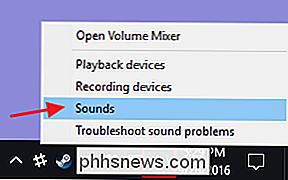
"Sound" lango "Playback" lange pasirinkite įrenginį, į kurį įtariate, gali būti problemų, o tada spustelėkite "Properties".
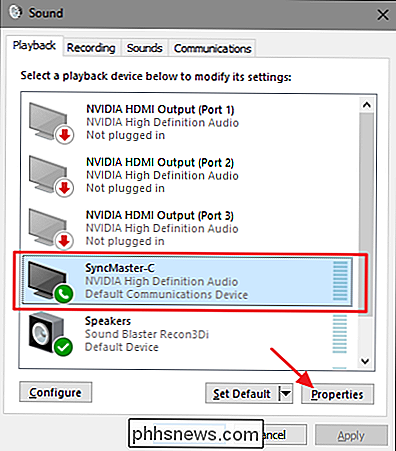
"Device" dialogo lango "Properties" skirtuke "Enhancements" , pamatysite įrenginio palaikomų priedų sąrašą. Tai, ką matote, priklauso tik nuo naudojamo įrenginio. Čia mes žiūrime į monitoriuje įmontuotą kamerą / mikrofoną. Mes rekomenduojame jums pradėti, tiesiog parinkę parinktį "Išjungti visas patobulinimus" ir sužinoti, ar tai išsprendžia jūsų problemą.
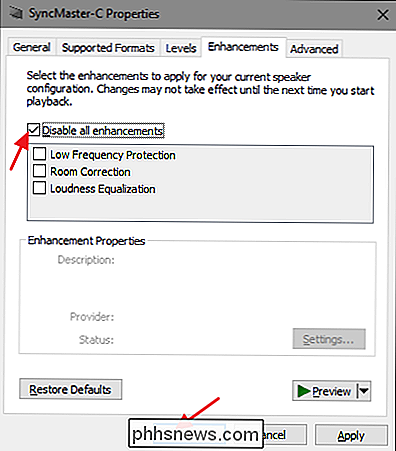
Jei išjungus visus patobulinimus problema išspręsta, jūs žinote, kad esate tinkamoje vietoje ir galite grįžti atgal ir pabandykite išjungti kiekvieną konkretų priedą, kad sumažintumėte priežastį. Jei išjungus visus įrenginio priedus, problema neišspręsta, tuomet turėtumėte iš naujo įjungti juos ir pereiti į kitą įrenginį.
Ar galiu jį išjungti?
Neįmanoma išjungti "Windows" garso Įrenginio diagramos izoliacija ", taip pat išjungiant pagrindinę" Windows "garso tarnybą, ir jų išjungimas nepirktų daug, išskyrus jūsų sistemoje garsą. Jūs net negalite laikinai užbaigti užduoties. Jei bandysite, "Windows" pasirodys pranešimas, kuriame bus klausiama, ar norite atidaryti garso trikčių šalinimo įrankį.
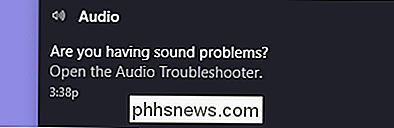
Tiesa, važiavimas per trikčių šalinimo įrankį negalėjo pakenkti. Mažai tikėtina, kad išspręskite problemą, jei jau bandėte išjungti priedus, bet niekada nežinote. "
" Ar šis procesas gali būti virusas?
"Windows garso įrenginio diagramos izoliacija" pati yra oficialus "Windows" komponentas ir labai tikėtina ne virusas. Nors mes nematėme ataskaitų apie bet kokius virusus, kurie užgrobė šį procesą, visada įmanoma, mes pamatysime tai ateityje. Jei norite būti tikri, galite patikrinti proceso pagrindinę failo vietą. "Task Manager" dešiniuoju pelės klavišu spustelėkite "Windows garso įrenginio diagramos izoliacija" ir pasirinkite parinktį "Atidaryti failo vietą".
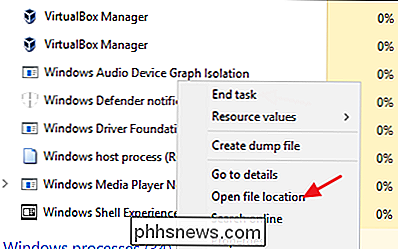
Jei failas saugomas jūsų "Windows System32" aplanke, galite būti tikri, kad nesusiję su virusas.
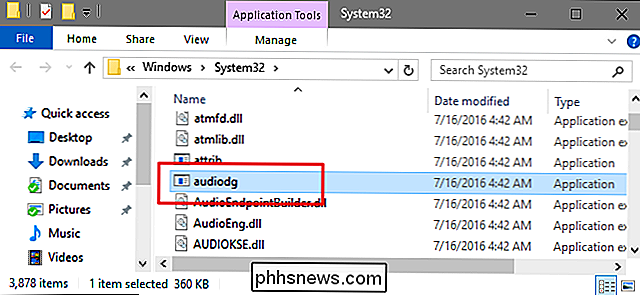
SUSIJĘS: Kokia yra geriausia "Windows 10" antivirusinė priemonė? (Ar "Windows Defender" yra pakankamai gera?)
Tai reiškia, kad jei vis dar norite šiek tiek daugiau ramybės, arba jei jūs pamatysite, kad šis failas saugomas kur nors kitur, o ne "System32" aplanke, nuskaitykite virusus naudodami pageidaujamą virusų skaitytuvą. Geriau saugu, negu atsiprašau!

Kaip padaryti, kad "Windows Photo Viewer" jūsų numatytasis vaizdo peržiūros programa "Windows 10"
"Windows 10" naudoja naują "Photos" programą kaip numatytąjį vaizdų peržiūros priemonę, tačiau daugelis žmonių vis dar nori seną "Windows Photo Viewer". Tačiau "Photo Viewer" galite gauti "Windows 10". Tai yra tiesiog paslėpta. SUSIJĘS: Kaip išvalyti "Windows 10" "Easy Way" įdiegimą Jei atnaujinsite kompiuterį, kuriame veikia "Windows 7" arba "Windows 8.

Kaip pagerinti rašysenos atpažinimo funkciją savo "Windows 10" kompiuteryje
"Windows 10" leidžia rašyti ranka į bet kurią programą, o daugelyje programų yra visiškai palaikomas rašymas. "Windows" automatiškai bando išmokti savo unikalų rašysenos stilių rašydamas rašikliu, bet taip pat galite jį traukiniu rankiniu būdu tobulinti sistemos rankinį atpažinimą. Automatinis mokymasis įjungiamas arba išjungiamas Automatinis mokymasis įjungtas pagal numatytuosius nustatymus.



